Shine 2.0 final erschienen: alternatives Theme für Windows
Ich werde sehr häufig gefragt, welches Theme ich verwende, wenn in Beiträgen Screenshots meines Windows 7 auftauchen. Nein, es ist nicht das Standardtheme von Windows – es handelt sich dabei um Shine 2.0, welches ganz aktuell in einer neuen Version erschien (danke Christian für die Info!). Mir gefällt dieses Theme persönlich besser als das Standardtheme:
Wie ihr Shine 2.0 installiert, habe ich bereits in einem gesonderten Beitrag erklärt. Wer außerdem noch den Starbutton (Orb) entfernen möchte und / oder den Explorer in einem festgelegten Verzeichnis statt der Bibliothek starten möchte, der sollte den Links im Beitrag folgen.


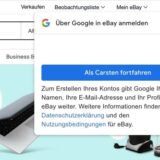







Ne danke, das Schiefer Theme von Windows7 ist spitze. Schön Schwarz =) und edel.
Danke caschy! Shine 2.0 gefällt mir sehr gut.
Mal ein kleiner Tipp! Wer hier TuneUp im Einsatz hat, einfach den TuneUp Styler öffnen, „Visueller Stil“, „Hinzufügen“ und dann „Visuellen Stil aus einer Datei laden“ wählen. Dort nun dann das RAR-Archiv auswählen, welches man bei dem Link im Beitrag oben runtergeladen hat (http://zainadeel.deviantart.com/art/Shine-2-0-for-Windows-7-172671190)
Hab’s mit TuneUp 2010 versucht und funktionierte Problemlos! Sogar ohne Neustart o. ä.
Sieht ganz nett aus. Habe es mal auf meinem Notebook installiert.
wo ist denn da der unterschied zwischen top left und right im entpackten ordner ?
Hängt mit der Positionierung der Taskbar zusammen. Also im „Normal“-Fall passt das aus dem Bottom Ordner.
naja, also seid Aero finde ich ja Windows Themen recht überflüssig, hatte Shine mal getestet, aber wegen Kontrast-Unstimmigkeiten wieder runtergeschmissen. Es ändert ja auch nicht wirklich viel. Da kann man sich den Aufwand eigentlich sparen. Die neue Oberflche ist inzwischen so schön neutral, die bleibt bei mir einfach, wie sie ist. Das sah bei XP noch ganz anders aus, das ging einem mit der Zeit ja richtig auf die Nerven, egal ob blau oder silber, aber da gabs ja massig kreative Abwechslung.
So long
Ich bleib auch bei meinem „selbstgemachten“ – ich hab bei Fensterfarbe so dunkel wie halt möglich eingestellt. Wallpaper, Icons, die Docks mach ich sowieso „zu Fuß“.
Sogar dafür, das die Taskleiste trotz Transparenz immer schön dunkel bleibt, hab ich was gefunden. Ich wußte ja schon, das das bei meinem Lieblingswallpaper so ist, weil das unten schwarz ist. Der „How-to-geek“ hat letztens mal erklärt, wie man das mit Paint.Net bei helleren Wallpapern hintricksen kann.
Im Prinzip ganz einfach: das Wallpaper muß unten nur einen schwarzen Streifen haben, der genau so breit ist wie die Taskleiste. „Normal“ ist das 48 pix. Bei 1920×1200 Wallpaper und 1920×1200 Screen sind das eben diese 48 pix. Es geht aber auch bei z.b. 2560×1600 auf einem 1920×1200 Screen. Man muß das nur umrechnen.
1600:1200=1.333333×48=64 pix. Das funktioniert, ich habs probiert. Leider geht dieser Trick mit Paint.Net nur, wenn genug Kontrast für die weiße „Grenze“ über die ganze Wallpaperbreite da ist – sonst verläuft das Schwarz. Da müßte man dann diesen Streifen irgenswie anders machen – wie weiß ich aber noch nich.
Ich bin ja nich der große Bildbearbeiter, grins!
Wo bitte gibt es dieses tolle Wallpaper?
@sepa: das hab ich den Caschy letztens auch via Twitter gefragt da: http://j0n.de/16
da: http://j0n.de/16 
Die Wallpaper auf der „Caschy-Seite“ haben alle keine „richtigen“ Namen!
Mein Lieblingswallpaper heißt „0meninhats“ (die „0“ ist nur der Ordnung halber – damit es im Ordner vorne ist).
Und das mit dem Bier (2. Seite vom Caschy), das heißt bei mir „Prösterchen!“ Bei dem klappt übrigens der Trick mit Paint.Net – das hab ich auch mit schwarzen 48pix-Balken unten.
Ich finde das Shine 2.0 nicht so schön.
Persönlich nutze ich dieses:
http://browse.deviantart.com/customization/skins/windows7/visualstyle/?order=9&offset=0#/d2fr195
Einfach schöner…
Nabend auch! Bei mir fehlt beim download irgendwie die „Win7-Shine 2.0.theme“ Datei! Außerdem soll man die „explorerframe.dll“ ersetzen! Da meckert er immer rum das ich die berechtigungen nicht besitze! Kann jemand helfen?
MfG
@David:
Da gibts doch sowas wie „Take Ownership“. Google mal danach. Vielleicht weiß auch ein „Berufenerer“ als ich ´ne Lösung?!
@David:
Versuch mal alle Rechte über die Datei in den Eigenschaften zu bekommen, dann benenn die Datei um, kopier die neue Datei mit anderem Namen in den Ordner und kill den Prozess „Explorer“, dann via Taskmanager in den Ordner navigieren und die neue Datei wieder umbennen. Zuletzt nur noch den Explorer neustarten.
So hats bei mir funktioniert.
@sanguis:
Ähem – „via Taskmanager in den Ordner navigieren“ – da blick ich jetzt nich durch. Entweder hab ich einen Blackout, oder ich weiß das schlicht nicht. Tja.
Das man die explorer.exe killen und neustarten kann, das weiß ich wohl – hab ich auch schon hie und da angewendet. Aber mit dem Taskmanager irgendwohin? Oder müßt ich das wissen? Hmm, hmm…
@hugo
zum restarten vom Explorer funzt das hier ganz prima
http://prisoner7.deviantart.com/art/Explorer-Tools-162623531?q=boost%3Apopular+restart+explorer&qo=0
besser noch so
http://creativx.net/forums/de/windows-7-visual-styles-tweaks-more/8191-restart-explorer-exe-den-einfachen-weg.html
@evil:
Na, zum Neustart vom Explorer brauch ich doch kein Tool – neuer Task, explorer.exe, feddich. Oder nich? Du hast mir aber trotzdem geholfen, weil ich mal nachgeschaut habe.
Wenn ich auf „neuer Task“ klick, kommt ja das Fenster zum „hinnavigieren“. Oh, je – ich bin ein Dödel.
Nettes Theme – auch wenn ich seit Windows 7 (Vista hab mal eben übersprungen) bisher nichts damit am Hut hatte. Aber die Fenster ohne runde Ecken haben schon was.
Hallo,
ich habe zwar in jedem Unterordner eine „Win7-Shine 2.0.theme“ Datei aber nicht im Hauptverzeichnis der Archiv’s. Wenn ich die aus einem Unterordner ausführe ändert sich nicht’s am Theme.
Hat einer nee Idee?